Turvalisuse tagamiseks tehke viirusekontroll ja installige 360 Total Security uuesti
- Protsess qhsafetray.exe on osa viirusetõrjeprogrammist 360 Total Security.
- See võib põhjustada rikutud või nakatunud failide või konfliktide tõttu muu turvatarkvaraga palju rakendusvigu.
- Vigadest vabanemiseks proovige programm uuesti installida. Kui see ei aita, taastage süsteem ja parandage oma süsteemifailid.
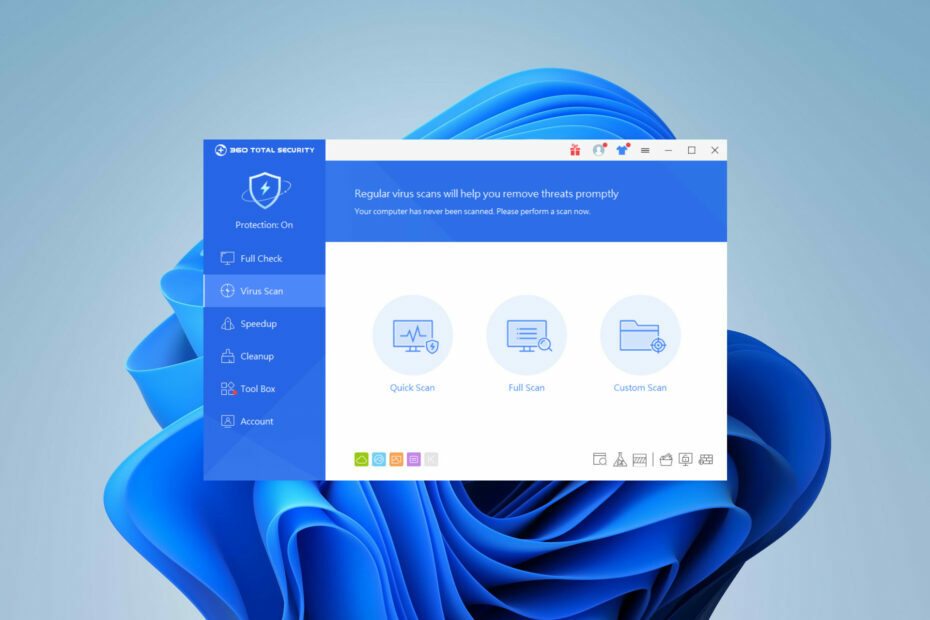
XINSTALLIMINE Klõpsates ALLALAADIMISE FAILIL
- Laadige alla Fortect ja installige see arvutis.
- Käivitage tööriista skannimisprotsess rikutud failide otsimiseks, mis on teie probleemi allikaks.
- Paremklõpsake Alusta remonti et tööriist saaks käivitada fikseerimisalgoritmi.
- Fortecti on alla laadinud 0 lugejad sel kuul.
Iga tavakasutaja kohtab sirvimisel aeg-ajalt tõrkeid. Täna uurime faili qhsafetray.exe ja sellega seotud rakenduse vigu parandada.
Mõned exe-failid võivad tekitada probleeme, näiteks unknown.exe fail, kuid teised on kahjutud ja neil on teie arvutis tegelikult eesmärk.
Seega, kui käivitatav fail põhjustab taustal töötamise ajal probleeme, leiate sellest artiklist palju abi. Lähme otse sellesse.
Mis on qhsafetray.exe?
Protsess qhsafetray.exe on 360 Total Security käivitatav osa ja see teeb järgmist.
- Kaitseb teid pahavara, viiruste ja muude võrguohtude eest.
- Pakub Interneti-sirvimist, privaatsust ja süsteemikaitset.
- Ühildub Windows XP ja uuemate versioonidega.
Kas qhsafetray.exe on viirus?
Ei, see fail ei ole tavaliselt pahavara. Saate seda kontrollida, tehes järgmist.
- Kontrollige, kas 360 Total Security on installitud.
- Kontrollige faili teed, see peaks olema:
C:\Program Files (x86)\360\Total Security\safemon\QHSafeTray.exe
Kui fail asub mujal, on see tõenäoliselt süsteemifailina maskeerunud troojalane. Samuti, kui teie arvuti aeglustub ootamatult ja qhsafetray.exe protsessil on kõrge protsessori kasutus, võib selle põhjuseks olla viirusinfektsioon.
Kui märkate kahtlaseid sümptomeid, on kõige parem eemaldada fail qhsafetray.exe. Näitame teile, kuidas seda teha allpool.
Kuidas parandada rakenduse qhsafetray.exe vigu?
Enne põhjaliku tõrkeotsingu proovimist tehke järgmist.
- Kontrollige oma arvutit pahavara suhtes ja veenduge, et teie arvuti on puhas.
- Kontrollige vastuolulist tarkvara ja keelake see või eemaldage see.
- Võimalike vigade vältimiseks värskendage oma süsteemi.
1. Installige uuesti 360 Total Security
- Vajutage Windows + I avama Seaded. Vali Rakendused ja siis Installitud rakendused.
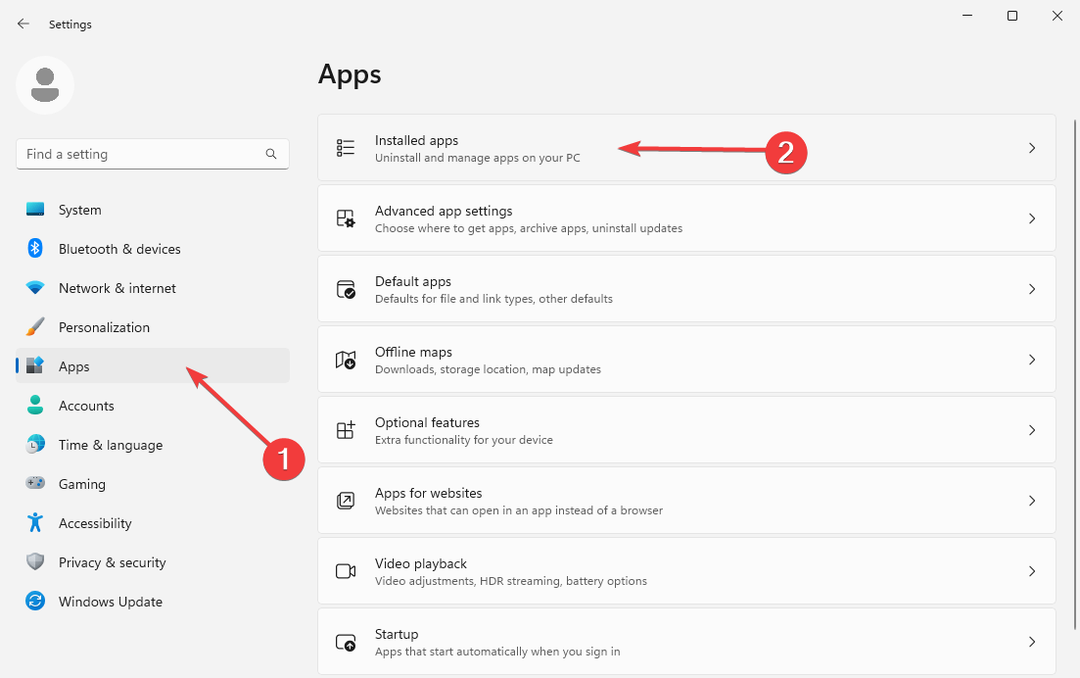
- Otsige üles 360 täielik turvalisus ja klõpsake nuppu kolm horisontaalset punkti paremal. Vali Desinstallige ja järgige juhiseid.
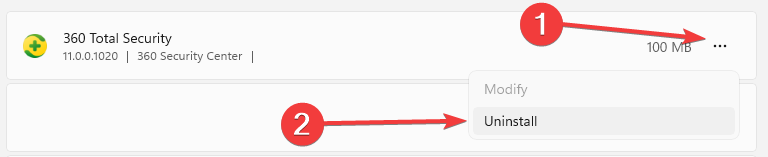
- Laadige installifail alla aadressilt 360 Total Security ametlik veebisait.
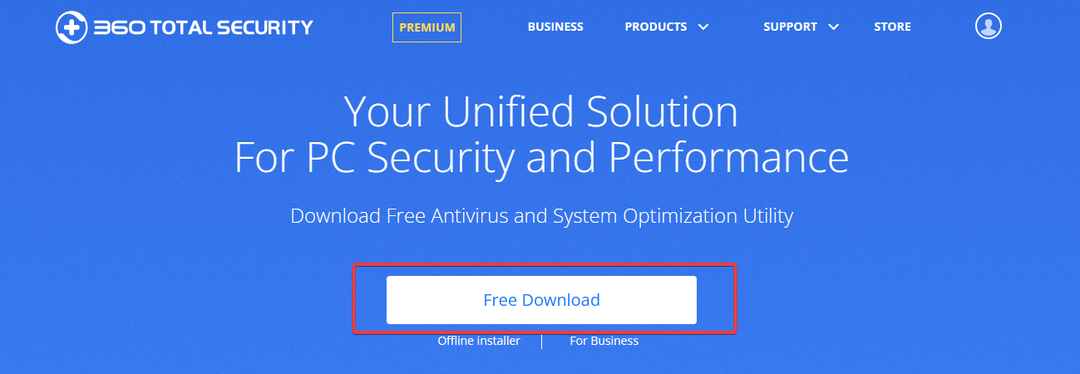
- Avage fail ja järgige installimise lõpetamiseks viisardit.
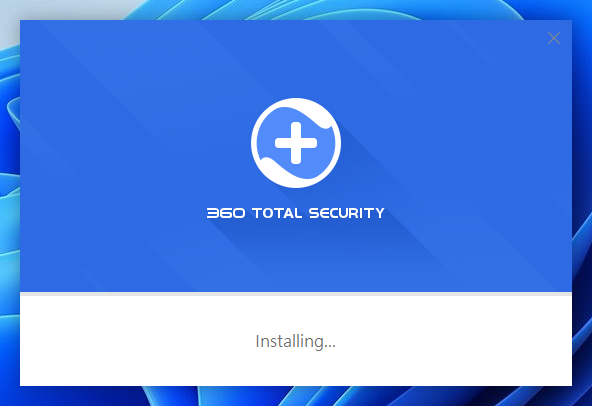
Pärast uuesti installimist kontrollige, kas qhsafetray.exe on lakanud töötamast, viga on kadunud.
2. Käivitage käsud DISM ja SFC
- Vajutage Windows + S võti avamiseks Alusta menüü. Otsima Käsurida ja vali Käivitage administraatorina.
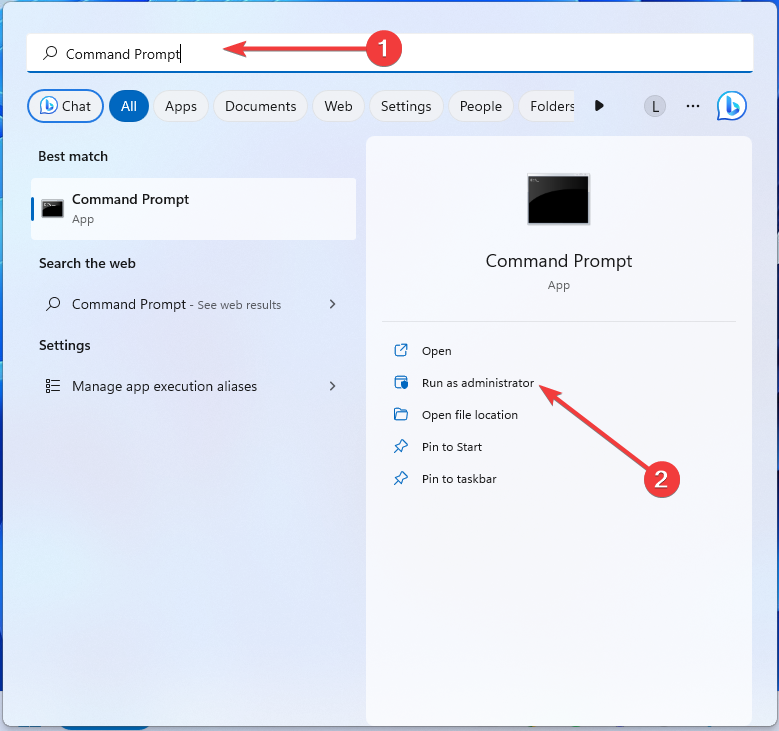
- Sisestage aknasse järgmised käsud ja vajutage Sisenema pärast iga:
dism /online /cleanup-Image /restorehealthsfc /scannow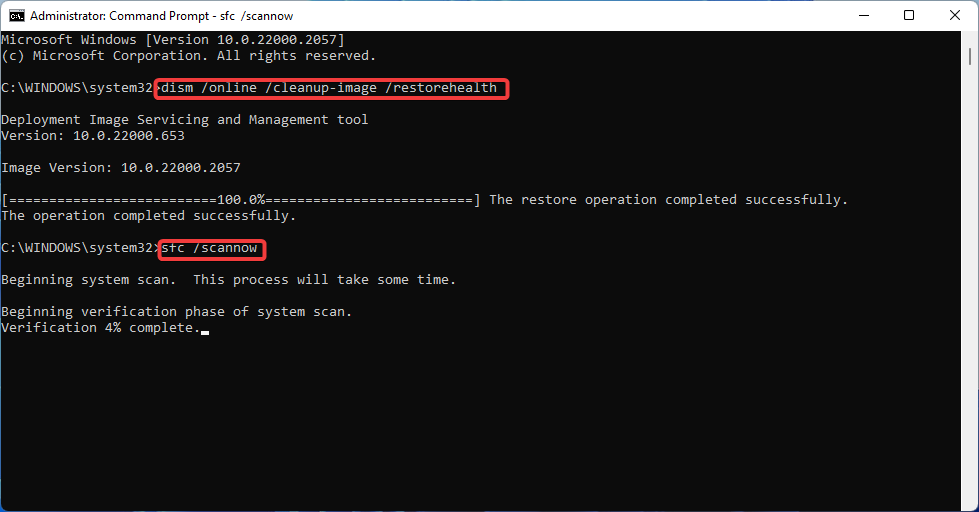
- Taaskäivitage arvuti.
Mõnikord on rikutud failid qhsafetray.exe rakendusvigade taga. Süsteemifailide kontrollimise tööriist parandab need, mis võib aidata teie probleemi lahendada.
- Kas te ei saa GroupMe-sse vestlust laadida? Kuidas seda parandada
- Mis on Winservice.exe ja kuidas selle vigu parandada
- Ltsvc.exe: mis see on ja kuidas seda desinstallida
- Mis on Ui0detect.exe ja mida see teeb?
3. Minge tagasi taastepunkti
- Hoia Windows + R avada Jookse dialoog. Tippige otsingukasti järgmine käsk ja klõpsake nuppu Sisenema:
rstrui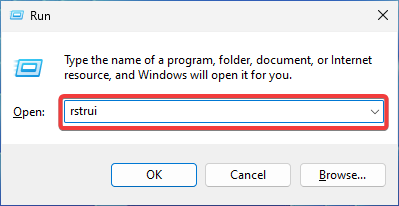
- Kord Süsteemi taastamine avaneb aken, klõpsake nuppu Edasi jätkama.
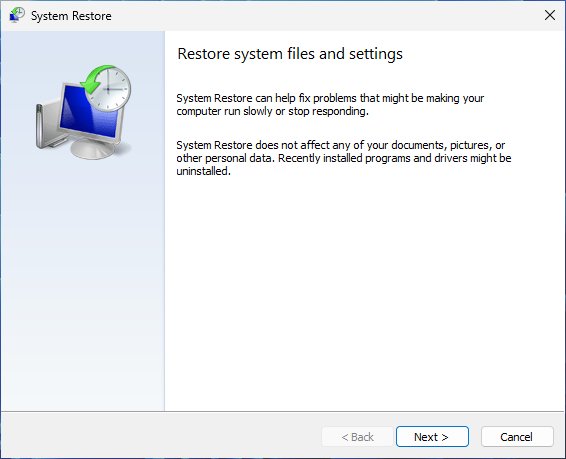
- Valige sobiv taastepunkt, mille soovite taastada.
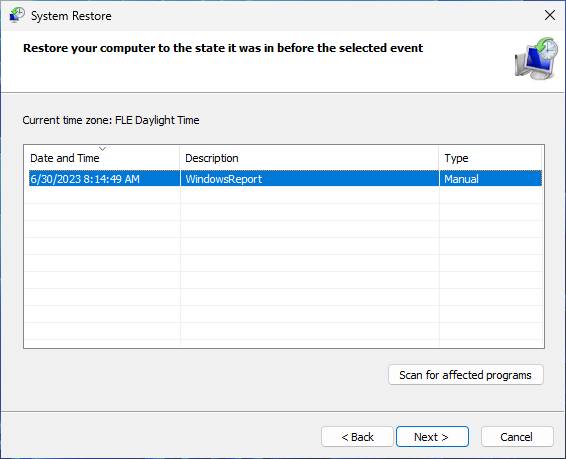
- Kinnitage oma valik ja alustage protsessi klõpsates Lõpetama.
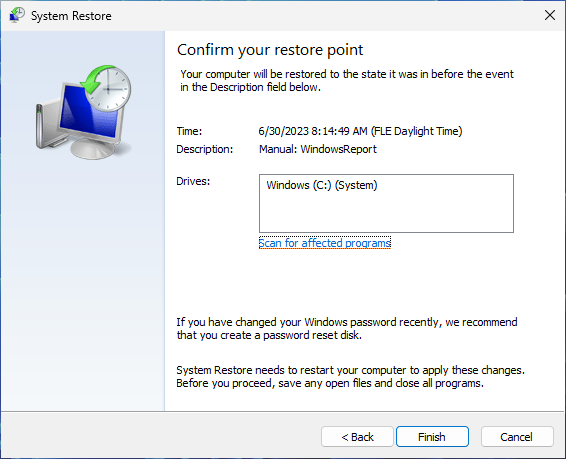
Kui teil on tegemist rikutud failiga qhsafetray.exe, võib taastepunkti kasutamine aidata.
Kui qhsafetray.exe põhjustab endiselt probleeme, tühistab turvalisse kohta naasmine kõik hiljutised muudatused, mis võivad olla süüdi.
Kui ülaltoodud meetodid ei anna tulemusi, peate võib-olla seda tegema teostage Windowsi puhas installimine.
Kas teil on lisaküsimusi? Andke meile teada allpool olevas kommentaaride jaotises.
Kas teil on endiselt probleeme?
SPONSEERITUD
Kui ülaltoodud soovitused ei ole teie probleemi lahendanud, võib teie arvutis esineda tõsisemaid Windowsi probleeme. Soovitame valida kõik-ühes lahenduse nagu Fortect probleemide tõhusaks lahendamiseks. Pärast installimist klõpsake lihtsalt nuppu Vaata ja paranda nuppu ja seejärel vajutage Alusta remonti.

![PARANDUS: Panda turvaviga 12002 [parimad lahendused]](/f/d7c6acb59e81d2828fd5fa96dc80aabe.jpg?width=300&height=460)
